ELABORAZIONE TESTI. Microsoft Word
|
|
|
- Evangelina Valsecchi
- 6 anni fa
- Visualizzazioni
Transcript
1 ELABORAZIONE TESTI Microsoft Word
2 Word Processing Un Word-Processor è un programma per l elaborazione lelaborazione dei testi che offre una serie di funzionalità grazie alle quali è possibile: Formattare il documento Aggiungere effetti grafici al documento Evidenziare possibili errori e correggere gli stessi facilmente anche in modo automatico Memorizzare un documento Stampare i documenti secondo il modello desiderato
3 Word Processing In pratica il word processing trasforma un calcolatore in un piccolo centro stampa autonomo ed autosufficiente Es: Microsoft Word Applicazioni: realizzazione di giornali scolastici, libri, dispense, tabelle, appunti, relazioni, ecc Un Word Processor non deve essere confuso con l editor; quest ultimo è solo un moderno sostituto della classica vecchia macchina da scrivere Es: Blocco Note
4 Word Processor Organizzazione testi Word Documento: si può impostare lo stile di tutto un documento (margini ecc.) Pagina: visualizzate separatamente Sezione: si possono combinare diversi tipi di formattazione in una pagina Paragrafo: interlinea, rientro, ecc. Carattere: dimensione, font, ecc.
5 Formattare un testo Cambiare il tipo Selezionare il testo che si desidera modificare. Sulla barra degli strumenti Formattazione selezionare un tipo di carattere dalla casella Tipo di carattere. Cambiare le dimensioni dei caratteri Selezionare il testo che si desidera modificare. Sulla barra degli strumenti Formattazione digitare o selezionare una dimensione in punti nella casella Dimensione carattere, ad esempio 10,5.
6 Formattare un testo Grassetto Selezionare il testo che si desidera modificare. Sulla barra degli strumenti Formattazione fare clic su Grassetto. Corsivo Selezionare il testo che si desidera modificare. Sulla barra degli strumenti Formattazione fare clic su Corsivo. Sottilineatura Selezionare il testo che si desidera modificare. Sulla barra degli strumenti Formattazione fare clic su Sottolineato.
7 Formattare un testo Modifica maiuscole/minuscole al testo Selezionare il testo che si desidera modificare. Scegliere Maiuscole/minuscole dal menu Formato. Fare clic sul tipo di combinazione di maiuscole/minuscole desiderato.
8 Formattare un testo Applicare colori diversi Selezionare il testo che si desidera modificare. Effettuare una delle seguenti operazioni: Per applicare il colore che si è utilizzato più di recente nel testo, fare clic su Colore carattere sulla barra degli strumenti Formattazione. Per applicare un colore diverso, fare clic sulla freccia accanto al pulsante Colore carattere, quindi selezionare il colore desiderato.
9 Formattare un testo Copiare le caratteristiche di formattazione da un testo ad un altro Selezionare il testo da cui si vuole copiare il formato. Fare click su copia formato Selezionare il testo a cui si vuole cambiare il formato.
10 Formattare un testo Selezionare le parole, il paragrafo, l'elenco o la tabella che si desidera modificare. Se il riquadro attività Stili e formattazione non è aperto, fare clic su Stili e formattazione sulla barra degli strumenti Formattazione. S l i l til d id t l i d Selezionare lo stile desiderato nel riquadro attività Stili e formattazione.
11 Formattare un testo Sillabazione automatica Scegliere Lingua dal menu Strumenti, quindi fare clic su Sillabazione. Selezionare la casella di controllo Sillaba automaticamente documento. Nella casella Area di sillabazione specificare lo spazio fra la fine dell'ultima parola di una riga e il margine destro. Aumentando le dimensioni dell'area di sillabazione, si ottiene un numero ridotto di parole sillabate, mentre riducendo l'area il testo risulterà maggiormente allineato a destra. Nella casella Righe consecutive sillabate (max) specificare il numero massimo di righe consecutive che possono terminare con un segno meno.
12 Formattare un paragrafo Segni di paragrafo Fare clic su Mostra/nascondi sulla barra degli strumenti Standard. Per visualizzare o nascondere i segni di formattazione, è anche possibile scegliere Opzioni dal menu Strumenti, quindi fare clic sulla scheda Visualizza e nella casella Formattazione selezionare o deselezionare le caselle di controllo in base alle impostazioni desiderate.
13 Formattare un paragrafo Interruzione di riga si può inserire i un'interruzione i di riga manuale al termine di ogni riga anziché premere INVIO. Fare clic nel punto in cui si desidera interrompere una riga di testo. Premere MAIUSC+INVIO.
14 Formattare un paragrafo Allineare un testo Selezionare il testo da allineare. Sulla barra degli strumenti Formattazione fare clic su Allinea a sinistra o Allinea a destra o su Centra.
15 Formattare un paragrafo Indentazione dei paragrafi Rientro alla prima riga Selezionare il paragrafo a cui si desidera applicare il rientro. Se il righello orizzontale non è visualizzato, scegliere Righello dal menu Visualizza. Sul righello orizzontale trascinare l'indicatore di Rientro prima riga nella posizione i dove si desidera che il testo t abbia inizio. Per specificare l'impostazione del rientro prima riga è possibile utilizzare le opzioni i fornite nella scheda Rientri i e spaziatura, visualizzata scegliendo Paragrafo dal menu Formato. Dalla casella di riepilogo Speciale nella casella di gruppo Rientri selezionare Prima riga e impostare le opzioni desiderate.
16 Formattare un paragrafo Indentazione dei paragrafi Rientro destro Selezionare i paragrafi che si desidera modificare. Sulla barra degli strumenti Formattazione fare clic su Aumenta rientro o Riduci rientro. Il rientro verrà aumentato di un punto di tabulazione. Se si desidera modificare la posizione del rientro è necessario impostare un punto di tabulazione diverso.
17 Formattare un paragrafo Indentazione dei paragrafi Rientro sinistro i Selezionare il paragrafo di cui si desidera estendere il rientro fino al margine sinistro. Se il righello orizzontale non è visualizzato, scegliere Righello dal menu Visualizza. Sul righello orizzontale, trascinare l'indicatore di Rientro sinistro nella posizione in cui si desidera iniziare il paragrafo.
18 Formattare un paragrafo Indentazione dei paragrafi Rientro sporgente Selezionare il paragrafo in cui si desidera creare un rientro sporgente. Se il righello orizzontale non è visualizzato, scegliere Righello dal menu Visualizza. Nel righello orizzontale trascinare l'indicatore Rientro sporgente nella posizione iniziale del rientro.
19 Formattare un paragrafo Interlinea singola o doppia Selezionare il testo. Sulla barra degli strumenti (o formato paragrafo interlinea) Formattazione fare clic su Interlinea ed effettuare una delle seguenti operazioni: Per applicare una nuova impostazione, fare clic sulla freccia,,quindi selezionare il numero desiderato. Per applicare l'impostazione utilizzata più di recente, fare clic sul pulsante appropriato. Per impostare misure più esatte, fare clic sulla freccia, scegliere Altro, quindi selezionare le opzioni desiderate nella casella Interlinea.
20 Formattare un paragrafo Spaziatura al di sopra e al di sotto dei paagrafi Selezionare i paragrafi in cui si desidera modificare la spaziatura. Scegliere Paragrafo dal menu Formato, quindi fare clic sulla scheda Rientri e spaziatura. Nella casella di gruppo Spaziatura immettere la spaziatura desiderata nella casella Prima o Dopo.
21 Formattare un paragrafo Tabulazioni Eliminazione i i o spostamento t Selezionare i paragrafi da cui cancellare o spostare le tabulazioni. Per cancellare un punto di tabulazione, trascinare il relativo indicatore all'esterno del righello orizzontale. Per spostare un punto di tabulazione, trascinare l'indicatore a destra o a sinistra sul righello orizzontale. Inserimento Premere CTRL+TAB.
22 Formattare un paragrafo Tabulazioni Impostazione Selezionare il paragrafo in cui si desidera impostare un punto di tabulazione. Effettuare una delle seguenti operazioni: Fare clic su Tabulazione sinistra all'estrema sinistra del righello orizzontale finché non viene visualizzato il tipo di tabulazione desiderato: Tabulazione sinistra, Tabulazione destra, Tabulazione centrata, Tabulazione decimale o Tabulazione a barre. Fare clic sul righello orizzontale nel punto in cui si desidera impostare un punto di tabulazione. Per impostare misure più esatte, scegliere Tabulazioni dal menu Formato, immettere le misure desiderate nella casella Posizione tabulazioni, quindi scegliere Imposta.
23 Formattare un paragrafo Elenchi puntati e numerati Selezionare il testo contenente i punti elenco o i numeri che si desidera modificare. Sulla barra degli strumenti Formattazione fare clic su Elenchi puntati o Elenchi numerati.
24 Formattare un paragrafo Modificare lo stile dei punti o dei numeri Selezionare l'elenco l contenente il formato di punti elenco o di numeri che si desidera modificare. Scegliere Elenchi puntati e numerati dal menu Formato e quindi la scheda corrispondente al tipo di elenco desiderato. Fare clic sul formato di elenco desiderato.
25 Formattare un paragrafo Bordo Selezionare il testo a cui si desidera applicare un bordo. Scegliere Bordi e sfondo dal menu Formato e quindi fare clic sulla scheda Bordi. Selezionare le opzioni i desiderate. Per specificare i lati a cui si desidera applicare i bordi, fare clic su Personalizzato nella casella Predefiniti. Nella casella Anteprima fare clic sui ilati tidel ldiagramma oppure utilizzare i pulsanti per aggiungere o rimuovere i bordi. Per specificare l'esatta posizione i di un bordo di paragrafo in relazione al testo, fare clic su Paragrafo nella casella di gruppo Applica a, quindi scegliere Opzioni e selezionare le opzioni desiderate.
26 Formattare un documento Orientamento del documento Selezionare le pagine che si desidera modificare in orientamento verticale o orizzontale. Scegliere Imposta pagina dal menu File, quindi fare clic sulla scheda Margini. Fare clic su Verticale o Orizzontale. Nella casella Applica a scegliere Testo selezionato.
27 Formattare un documento Dimensioni della carta Scegliere Imposta pagina dal menu File, fare quindi clic sulla scheda Dimensioni. Scegliere le dimensioni del foglio desiderate. Per modificare le dimensioni del foglio per parte del documento, selezionare le pagine e modificare le dimensioni del foglio seguendo la normale procedura. Nella casella Applica a, fare clic su Testo selezionato. Verranno inserite in modo automatico le interruzioni di sezione prima e dopo le pagine in cui sono state modificate le dimensioni del foglio. Se il documento contiene più sezioni, è possibile fare clic in una sezione oppure selezionare più sezioni e modificare quindi le dimensioni del foglio.
28 Formattare un documento Modificare i margini Scegliere Imposta pagina dal menu File, quindi fare clic sulla scheda Margini. Nella casella di gruppo Margini selezionare le opzioni desiderate. Per cambiare i margini predefiniti, fare clic su Predefinito dopo aver selezionato le nuove impostazioni per i margini. Le nuove impostazioni i i predefinite it verranno salvate nel modello su cui è basato il documento e verranno automaticamente utilizzate da tutti i nuovi documenti basati su tale modello.
29 Formattare un documento Interruzione di pagina Inserimento Fare clic nel punto in cui si desidera iniziare una nuova pagina. Scegliere Interruzione dal menu Inserisci. Nell'area Inserisci interruzione selezionare Di pagina.
30 Formattare un documento Intestazione e pié di pagina Scegliere Intestazione e piè di pagina dal menu Visualizza per passare all'area dell'intestazione t i o del piè di pagina su una pagina. Per creare un'intestazione, immettere il testo o l'elemento grafico desiderato nell'area dell'intestazione. Per creare un piè di pagina, fare clic su Alterna intestazione/piè di pagina sulla barra degli strumenti Intestazione e piè di pagina per passare all'areaarea del piè di pagina, quindi immettere il testo o l'elemento grafico desiderato. Se si desidera formattare il testo, utilizzare i pulsanti sulla barra degli strumenti ti Formattazione. Al termine, fare clic su Chiudi sulla barra degli strumenti Intestazione e piè di pagina.
31 Formattare un documento Inserimento campi in intestazione e pié di pagina Scegliere Intestazione e piè di pagina dal menu Visualizza. Se si desidera posizionare i numeri di pagina nella parte inferiore della pagina, fare clic su Alterna intestazione/piè di pagina sulla barra degli strumenti Intestazione e piè di pagina. Sulla barra degli strumenti Intestazione e piè di pagina fare clic su Inserisci numero di pagina o data e ora oppure da inserisci voce glossario scegliere Nome file e percorso. Selezionare le opzioni desiderate.
32 Formattare un documento Numerazione automatica delle pagine Scegliere Numeri di pagina dal menu Inserisci. Nella casella Posizione specificare se si desidera posizionare il numero di pagina nell'intestazione o nel piè di pagina. Nella casella Allineamento, specificare se allineare i numeri di pagina a sinistra, al centro o a destra rispetto ai margini di sinistra e di destra oppure all'interno o all'esterno in base ai bordi interno o estero delle pagine che verranno stampate. Se non si desidera avere un numero sulla prima pagina, deselezionare la casella di controllo Numero sulla prima pagina. Selezionare le opzioni desiderate.
33 Tabelle Creare una tabella Per creare una tabella, in Microsoft Word sono disponibili diversi metodi e la scelta di quello da utilizzare dipende dalle proprie preferenze e dalla complessità della tabella da creare. Fare clic nel punto in cui si desidera creare una tabella. Fare clic su Inserisci tabella sulla barra degli strumenti Standard. Trascinare il puntatore del mouse per selezionare il numero di righe e colonne desiderato.
34 Tabelle Creare una tabella Per creare una tabella, in Microsoft Word sono disponibili diversi metodi e la scelta di quello da utilizzare dipende dalle proprie preferenze e dalla complessità della tabella da creare. Fare clic nel punto in cui si desidera creare una tabella. Fare clic su Inserisci tabella sulla barra degli strumenti Standard. Trascinare il puntatore del mouse per selezionare il numero di righe e colonne desiderato.
35 Tabelle Eliminare una cella, una riga o una colonna Selezionare le celle, righe o colonne che si desidera eliminare. Nel menu Tabella, scegliere Elimina, quindi fare clic su Colonne, Righe oppure su Celle. Per eliminare le celle fare clic sull'opzione desiderata.
36 Tabelle Inserire e modificare dati Fare clic sulla cella dove si vuole inserire i il testo e inserirlo. Se lo si desidera allineare: Sulla barra degli strumenti Tabelle e bordi selezionare le opzioni desiderate per l'allineamento orizzontale e verticale, ad esempio Allinea in basso al centro o Allinea in alto a destra
37 Tabelle Inserire e modificare dati Fare clic sulla tabella. Nella tabella devono essere specificati i titoli delle colonne. In caso contrario verrà utilizzata automaticamente la prima riga come titolo di ciascuna colonna. Sulla barra degli strumenti Database fare clic su Modulo dati. Le righe della tabella vengono visualizzate come record di dati. Il testo dei titoli di ciascuna colonna viene visualizzato come un campo nel record. Utilizzare i pulsanti freccia Record per spostarsi tra i record. Immettere le modifiche nei campi ed eventualmente selezionare le opzioni desiderate.
38 Tabelle Selezionare righe, celle e tabella Una cella Fare clic sul bordo sinistro della cella Una riga Fare clic a sinistra della riga. Una colonna Fare clic sul bordo superiore o sulla linea superiore della griglia della colonna. Più celle, righe o colonne Trascinare sulla cella, riga o colonna. Oppure selezionare diversi elementi non necessariamente in ordine. Fare clic sulla prima cella, riga o colonna desiderata, premere CTRL e fare clic sulle celle, righe o colonne successive desiderate.
39 Tabelle Selezionare righe, celle e tabella Testo nella cella successiva Premere TAB. Testo nella cella precedente e Premere MAIUSC+TAB L'intera tabella Fare clic sul quadratino di spostamento oppure trascinare il puntatore del mouse sull'intera tabella. È possibile inoltre selezionare le righe, le colonne o l'intera tabella facendo clic nella tabella e utilizzando i comandi Seleziona del menu Tabella, oppure utilizzando i tasti ti di scelta rapida.
40 Tabelle Inserire e cancellare righe e colonne Scegliere Inserisci dal menu Tabella, quindi selezionare un'opzione. Per aggiungere rapidamente una riga alla fine di una tabella, fare clic nell'ultima cella dell'ultima riga e premere TAB o INVIO. Per aggiungere g una colonna a destra dell'ultima colonna di una tabella, fare clic nell'ultima colonna. Scegliere Inserisci dal menu Tabella, quindi Colonne a destra. È inoltre possibile utilizzare lo strumento Disegna tabella per disegnare la riga o la colonna nel punto desiderato.
41 Tabelle Modificare la larghezza delle colonne Tenere fermo il puntatore sul bordo della colonna che si desidera spostare finché si trasforma in puntatore di ridimensionamento, quindi trascinare il bordo finché la colonna non raggiunge g la larghezza desiderata.
42 Tabelle Modificare l altezza delle righe Tenere fermo il puntatore sul bordo della riga che si desidera spostare finché si trasforma in puntatore di ridimensionamento, quindi trascinare il bordo.
43 Tabelle Spessore, stile, colore del bordo delle celle Selezionare la tabella di cui si desidera modificare il bordo. Se si desidera modificare un bordo di determinate celle di una tabella, selezionare tali celle, incluso l'indicatore di fine cella. Scegliere Bordi e sfondo dal menu Formato e quindi fare clic sulla scheda Bordi. Modificare le opzioni desiderate.
44 Tabelle Applicar sfondi alle celle Scegliere Bordi e sfondo dal menu Formato e quindi fare clic sulla scheda Sfondo. Selezionare le opzioni che si desidera modificare. Se si desidera modificare lo sfondo di una tabella complessa o di più parti di un documento, è possibile utilizzare la barra degli strumenti Tabelle e bordi.
45 Disegni, Immagini, Grafici Inserire disegni, immagini e grafici in un documento Fare clic in corrispondenza del punto in cui si desidera inserire l'immagine. Scegliere Immagine dal menu Inserisci e quindi Da file. Individuare l'immagine da inserire. Fare doppio clic sull'immagine che si desidera inserire.
46 Disegni, Immagini, Grafici Selezionare un disegno, un immagine o un graficoinundocumento in Fare click sull elemento da selezionare
47 Disegni, Immagini, Grafici Duplicare un disegno, un immagine e un grafico in un documento Fare clic sulla Forma, sull'immagine o sull'oggetto WordArt o ClipArt che si desidera duplicare. Fare clic su Copia quindi su Incolla. Sulla barra degli strumenti Disegno, scegliere Disegno, quindi Ruota o capovolgi, ed infine su Capovolgi orizzontalmente o su Capovolgi verticalmente. Trascinare e posizionare l'oggetto duplicato in modo Trascinare e posizionare l oggetto duplicato in modo che faccia da specchio all'oggetto originale.
48 Disegni, Immagini, Grafici Spostare un disegno, un immagine o un grafico in un documento, tra diversi documenti Selezionare il disegno, l'area di disegno, la selezione multipla o il gruppo che si desidera spostare. Trascinare l'oggetto nella nuova posizione.
49 Disegni, Immagini, Grafici Modificare la dimensioni di un disegno, Selezionare l area di disegno. Sulla barra degli strumenti Area di disegno effettuare una delle seguenti operazioni: Per ingrandire i bordi dell'area di disegno senza modificare le dimensioni degli oggetti in essa contenuti, fare clic su Espandi. Per disporre i bordi dell'area di disegno perfettamente intorno agli oggetti o alle immagini, fare clic su Adatta. Per ridimensionare e il disegno e rendere e gli oggetti e le aree di disegno più piccole o più grandi in modo proporzionale, fare clic su Adatta disegno e trascinare i bordi dell'area di disegno.
50 Disegni, Immagini, Grafici Modificare la dimensioni di un immagine o un grafico Posizionare il puntatore del mouse su uno dei quadratini di ridimensionamento. Trascinare il quadratino di ridimensionamento finché l'oggetto non assume la forma e le dimensioni desiderate. Per aumentare o ridurre le dimensioni in una o più direzioni, trascinare il mouse lontano o verso il centro, mentre si effettuano le seguenti operazioni: Per mantenere il centro di un oggetto nella stessa posizione, tenere premuto il tasto CTRL mentre si trascina il mouse. Per mantenere inalterate t le proporzioni i dell'oggetto, trascinare uno dei quadratini di ridimensionamento d'angolo. Per mantenere inalterate le proporzioni, conservando anche il centro dell'oggetto nella stessa posizione, tenere premuto il tasto CTRL mentre si trascina uno dei quadratini di ridimensionamento d'angolo.
51 Stampa unione Il riquadro attività Stampa unione consente di creare lettere tipo, etichette per indirizzi, buste, elenchi indirizzi e liste per la distribuzione via posta elettronica e fax in grandi quantitativi i Per completare il processo di base, effettuare una delle seguenti operazioni: Aprire o creare un documento principale. Aprire o creare un origine dati (file con le informazioni da riunire) con le informazioni relative ai singoli destinatari.
52 Stampa unione Aggiungere o personalizzare i campi unione (segnaposto inserito nel documento principale) nel documento principale. Unire le informazioni dell'origine dati nel documento principale per creare un nuovo documento unito. Origine dati con informazioni sui destinatari, quali nomi e indirizzi Documento principale con campi unione che fungono da segnaposto per le informazioni sul destinatario Documento unito risultante
53 Stampa unione Il riquadro attività offre istruzioni passo passo per eseguire questa procedura, oppure, se si preferisce, è possibile utilizzare la barra degli strumenti Stampa unione. In entrambi i casi, come risultato finale si otterrà che ciascuna riga o record nell'origine dati genererà una lettera tipo, un'etichetta di indirizzo, i una busta o una voce di elenco. È possibile utilizzare la stampa unione per creare non solo elenchi indirizzi ma qualsiasi tipo di documento che associ i campi a determinati dati. Se, ad esempio, sono stati riportati in un foglio elettronico tutti titoli di una raccolta di videocassette, sarà possibile utilizzare l'opzione Etichette per creare un'etichetta per ciascuna videocassetta.
54 Stampa unione Supponiamo di avere un file che contiene un elenco di persone (Titolo, Nome, Cognome). Se vogliamo inviare una lettera a tutti i presenti nell elenco (ad esempio una convocazione per una mostra) possiamo utilizzare la stampa unione
55 Stampa unione Preparare un documento principale per inserirvi i campi: Passo 1: Creare la lettera
56 Stampa unione Aprire o preparare una lista di distribuzione o altri file da dati, da usare nella stampa unione
57 Stampa unione Passo 2: Strumenti Lettere e Indirizzi Creazione Guidata Stampa Unione
58 Stampa unione Seguire la procedura guidata
59 Stampa unione Seguire la procedura guidata
60 Stampa unione Seguire la procedura guidata
61 Stampa unione Seguire la procedura guidata
62 Stampa unione Unire la lista di distribuzione a una lettera o a un documento di etichette
Marziana Monfardini 2004-2005 lezioni di word
 1 2 3 4 5 TABUlAZIONI, RIENTRI, ELENCHI...IN BREVE PER IMPOSTARE UNA TABULAZIONE... Posizionarsi nella riga in cui si vuole inserire una tabulazione. Selezionare il tipo di tabulazione desiderato sul pulsante
1 2 3 4 5 TABUlAZIONI, RIENTRI, ELENCHI...IN BREVE PER IMPOSTARE UNA TABULAZIONE... Posizionarsi nella riga in cui si vuole inserire una tabulazione. Selezionare il tipo di tabulazione desiderato sul pulsante
Informatica d ufficio
 Informatica d ufficio Anno Accademico 2008/2009 Lezione N 3 Microsoft Word - prima parte Microsoft Word E un Word processor,cioè un programma che consente di creare e modificare documenti. Prevede numerose
Informatica d ufficio Anno Accademico 2008/2009 Lezione N 3 Microsoft Word - prima parte Microsoft Word E un Word processor,cioè un programma che consente di creare e modificare documenti. Prevede numerose
U.T.E FOGLIO ELETTRONICO. Università della Terza Età. Sede di Novate Milanese. Corso Informatica Approfondimento. Docente: Giovanni Pozzi
 U.T.E Università della Terza Età Sede di Novate Milanese Corso Informatica Approfondimento FOGLIO ELETTRONICO Docente: Giovanni Pozzi FOGLIO ELETTRONICO MS-Excel E un programma che permette di effettuare:
U.T.E Università della Terza Età Sede di Novate Milanese Corso Informatica Approfondimento FOGLIO ELETTRONICO Docente: Giovanni Pozzi FOGLIO ELETTRONICO MS-Excel E un programma che permette di effettuare:
Grafici. 1 Generazione di grafici a partire da un foglio elettronico
 Grafici In questa parte analizzeremo le funzionalità relative ai grafici. In particolare: 1. Generazione di grafici a partire da un foglio elettronico 2. Modifica di un grafico 1 Generazione di grafici
Grafici In questa parte analizzeremo le funzionalità relative ai grafici. In particolare: 1. Generazione di grafici a partire da un foglio elettronico 2. Modifica di un grafico 1 Generazione di grafici
LA FORMATTAZIONE Impostare la pagina, i paragrafi e il corpo del testo
 LA FORMATTAZIONE Impostare la pagina, i paragrafi e il corpo del testo Prima di apprestarsi alla stesura del documento è opportuno definire alcune impostazioni riguardanti la struttura della pagina, dei
LA FORMATTAZIONE Impostare la pagina, i paragrafi e il corpo del testo Prima di apprestarsi alla stesura del documento è opportuno definire alcune impostazioni riguardanti la struttura della pagina, dei
ELABORAZIONE TESTI. Microsoft Word
 ELABORAZIONE TESTI Microsoft Word Word Processing Un Word-Processor è un programma per l elaborazione lelaborazione dei testi che offre una serie di funzionalità grazie alle quali è possibile: Formattare
ELABORAZIONE TESTI Microsoft Word Word Processing Un Word-Processor è un programma per l elaborazione lelaborazione dei testi che offre una serie di funzionalità grazie alle quali è possibile: Formattare
L INTERFACCIA GRAFICA DI EXCEL
 Dopo l avvio del foglio elettronico apparirà un interfaccia grafica nella quale verrà aperta una nuova cartella di lavoro alla quale il PC assegnerà automaticamente il nome provvisorio di Cartel1. La cartella
Dopo l avvio del foglio elettronico apparirà un interfaccia grafica nella quale verrà aperta una nuova cartella di lavoro alla quale il PC assegnerà automaticamente il nome provvisorio di Cartel1. La cartella
Modulo 1 Information Communication Technology. ICT e computer... Pag. 6 Classificazione dei computer...» 8
 I Indice generale 1 Introduzione all ICT Modulo 1 Information Communication Technology ICT e computer... Pag. 6 Classificazione dei computer...» 8 2 Come è fatto un computer I componenti di un personal
I Indice generale 1 Introduzione all ICT Modulo 1 Information Communication Technology ICT e computer... Pag. 6 Classificazione dei computer...» 8 2 Come è fatto un computer I componenti di un personal
Automatizzare le attività con le macro di Visual Basic
 Automatizzare le attività con le macro di Visual Basic Se non si ha esperienza con le macro, non c'è da preoccuparsi. Una macro è semplicemente un insieme registrato di sequenze di tasti e di istruzioni,
Automatizzare le attività con le macro di Visual Basic Se non si ha esperienza con le macro, non c'è da preoccuparsi. Una macro è semplicemente un insieme registrato di sequenze di tasti e di istruzioni,
Word Formattazione del testo. Samuele Mazzolini
 Word Formattazione del testo Samuele Mazzolini Imposta pagina Potrebbe essere utile per certi documenti impostare la pagina in orizzontale invece che in verticale. Questo è possibile con il comando Imposta
Word Formattazione del testo Samuele Mazzolini Imposta pagina Potrebbe essere utile per certi documenti impostare la pagina in orizzontale invece che in verticale. Questo è possibile con il comando Imposta
3.5.1 PREPARAZ1ONE I documenti che si possono creare con la stampa unione sono: lettere, messaggi di posta elettronica, o etichette.
 3.5 STAMPA UNIONE Le funzioni della stampa unione (o stampa in serie) permettono di collegare un documento principale con un elenco di nominativi e indirizzi, creando così tanti esemplari uguali nel contenuto,
3.5 STAMPA UNIONE Le funzioni della stampa unione (o stampa in serie) permettono di collegare un documento principale con un elenco di nominativi e indirizzi, creando così tanti esemplari uguali nel contenuto,
Grafici e Pagina web
 Grafici e Pagina web Grafici Un grafico utilizza i valori contenuti in un foglio di lavoro per creare una rappresentazione grafica delle relazioni esistenti tra loro. Quando si crea un grafico ogni riga
Grafici e Pagina web Grafici Un grafico utilizza i valori contenuti in un foglio di lavoro per creare una rappresentazione grafica delle relazioni esistenti tra loro. Quando si crea un grafico ogni riga
Un grafico utilizza i valori contenuti in un foglio di lavoro per creare una rappresentazione grafica delle relazioni esistenti tra loro;
 EXCEL Modulo 3 I Grafici Grafici Un grafico utilizza i valori contenuti in un foglio di lavoro per creare una rappresentazione grafica delle relazioni esistenti tra loro; Quando si crea un grafico ogni
EXCEL Modulo 3 I Grafici Grafici Un grafico utilizza i valori contenuti in un foglio di lavoro per creare una rappresentazione grafica delle relazioni esistenti tra loro; Quando si crea un grafico ogni
Introduzione a PowerPoint
 Introduzione a PowerPoint PowerPoint è una potente applicazione per la creazione di presentazioni, ma per utilizzarla nel modo più efficace è necessario innanzitutto comprenderne gli elementi di base.
Introduzione a PowerPoint PowerPoint è una potente applicazione per la creazione di presentazioni, ma per utilizzarla nel modo più efficace è necessario innanzitutto comprenderne gli elementi di base.
Guida per l utente agli organigrammi cross-browser di OrgPublisher
 Guida per l utente agli organigrammi cross-browser di OrgPublisher Sommario Sommario... 3 Visualizzazione di tutorial sugli organigrammi cross-browser pubblicati... 3 Esecuzione di una ricerca in un organigramma
Guida per l utente agli organigrammi cross-browser di OrgPublisher Sommario Sommario... 3 Visualizzazione di tutorial sugli organigrammi cross-browser pubblicati... 3 Esecuzione di una ricerca in un organigramma
Excel. I fogli di calcolo Le funzioni base Gli strumenti. 1
 Excel I fogli di calcolo Le funzioni base Gli strumenti www.vincenzocalabro.it 1 I fogli di calcolo Utilizzando questo programma possiamo costruire fogli di calcolo più o meno complessi che ci consento
Excel I fogli di calcolo Le funzioni base Gli strumenti www.vincenzocalabro.it 1 I fogli di calcolo Utilizzando questo programma possiamo costruire fogli di calcolo più o meno complessi che ci consento
Sommario. A proposito di A colpo d occhio 1. Novità e miglioramenti 5. Introduzione a Excel Ringraziamenti... xi Autore...
 Sommario Ringraziamenti............................................ xi Autore................................................. xiii 1 2 3 A proposito di A colpo d occhio 1 Niente computerese!.....................................
Sommario Ringraziamenti............................................ xi Autore................................................. xiii 1 2 3 A proposito di A colpo d occhio 1 Niente computerese!.....................................
Word 2007 - Esercizio 2 - Parigi 1. Aprire il programma di elaborazione testi.
 Word 2007 - Esercizio 2 - Parigi 1. Aprire il programma di elaborazione testi. 1. Avviare il PC( se leggi questo file è già avviato ) 2. Dal Desktop di Windows cliccare con il pulsante sinistro del mouse
Word 2007 - Esercizio 2 - Parigi 1. Aprire il programma di elaborazione testi. 1. Avviare il PC( se leggi questo file è già avviato ) 2. Dal Desktop di Windows cliccare con il pulsante sinistro del mouse
PRIMA DI PROCEDERE CON L ASCOLTO DELLE LEZIONI E DEGLI ESERCIZI COPIARE LA CARTELLA ESERCIZI SUL DESKTOP
 PRIMA DI PROCEDERE CON L ASCOLTO DELLE LEZIONI E DEGLI ESERCIZI COPIARE LA CARTELLA ESERCIZI SUL DESKTOP SEQUENZA FILMATI ED ESERCIZI: 1. INIZIO 1) IL FOGLIO ELETTRONICO 2) NOZINI DI BASE DI EXCEL 2010
PRIMA DI PROCEDERE CON L ASCOLTO DELLE LEZIONI E DEGLI ESERCIZI COPIARE LA CARTELLA ESERCIZI SUL DESKTOP SEQUENZA FILMATI ED ESERCIZI: 1. INIZIO 1) IL FOGLIO ELETTRONICO 2) NOZINI DI BASE DI EXCEL 2010
Formattare il testo con gli stili
 Formattare il testo con gli stili Capita spesso di dover applicare ripetutamente la stessa formattazione, o anche modificare il colore, le dimensioni e il tipo di carattere, per dare risalto a un testo.
Formattare il testo con gli stili Capita spesso di dover applicare ripetutamente la stessa formattazione, o anche modificare il colore, le dimensioni e il tipo di carattere, per dare risalto a un testo.
Introduzione a Excel
 Introduzione a Excel Excel è un potente foglio di calcolo e un'applicazione per l'analisi dei dati. Per utilizzarla nel modo più efficace è necessario innanzitutto comprenderne gli elementi di base. Questa
Introduzione a Excel Excel è un potente foglio di calcolo e un'applicazione per l'analisi dei dati. Per utilizzarla nel modo più efficace è necessario innanzitutto comprenderne gli elementi di base. Questa
Come utilizzare i riferimenti assoluti e relativi in Microsoft Excel
 Come utilizzare i riferimenti assoluti e relativi in Microsoft Excel In un foglio elettronico, le celle sono identificate mediante delle coordinate; in genere, sono utilizzate le lettere per identificare
Come utilizzare i riferimenti assoluti e relativi in Microsoft Excel In un foglio elettronico, le celle sono identificate mediante delle coordinate; in genere, sono utilizzate le lettere per identificare
(b) - Creazione del layout delle pagine nella vista Layout
 (b) - Creazione del layout delle pagine nella vista Layout La vista Layout di Dreamweaver semplifica l utilizzo delle tabelle per il layout delle pagine. Nella vista Layout, è possibile progettare le pagine
(b) - Creazione del layout delle pagine nella vista Layout La vista Layout di Dreamweaver semplifica l utilizzo delle tabelle per il layout delle pagine. Nella vista Layout, è possibile progettare le pagine
Modulo 1: Informatica di base - WORD
 Corso di INFORMATICA Modulo 1: Informatica di base - WORD Maria Grazia Celentano La finestra di WORD Nome del documento Nome del programma Barra degli strumenti formattazione Barra degli strumenti standard
Corso di INFORMATICA Modulo 1: Informatica di base - WORD Maria Grazia Celentano La finestra di WORD Nome del documento Nome del programma Barra degli strumenti formattazione Barra degli strumenti standard
WINDOWS95. 1. Avviare Windows95. Avviare Windows95 non è un problema: parte. automaticamente all accensione del computer. 2. Barra delle applicazioni
 WINDOWS95 1. Avviare Windows95 Avviare Windows95 non è un problema: parte automaticamente all accensione del computer. 2. Barra delle applicazioni 1 La barra delle applicazioni permette di richiamare le
WINDOWS95 1. Avviare Windows95 Avviare Windows95 non è un problema: parte automaticamente all accensione del computer. 2. Barra delle applicazioni 1 La barra delle applicazioni permette di richiamare le
PROGRAMMA ARGOMENTI CORSO DI INFORMATICA DI BASE (Microsoft Windows)
 PROGRAMMA ARGOMENTI CORSO DI INFORMATICA DI BASE (Microsoft Windows) 1) CONCETTI DI BASE Concetti generali Comprendere i termini: Hardware, Software, Tecnologia dell Informazione Tipi di computer: Comprendere
PROGRAMMA ARGOMENTI CORSO DI INFORMATICA DI BASE (Microsoft Windows) 1) CONCETTI DI BASE Concetti generali Comprendere i termini: Hardware, Software, Tecnologia dell Informazione Tipi di computer: Comprendere
USARE WORD. - non solo per scrivere - LA FINESTRA DI WORD. Un corso per chi vuole imparare ad usare Word senza fare fatica
 LA FINESTRA DI WORD USARE WORD - non solo per scrivere - Nome del documento Nome del programma Barra degli strumenti formattazione Barra degli strumenti standard Pulsanti riduci, ripristina, chiudi (programma)
LA FINESTRA DI WORD USARE WORD - non solo per scrivere - Nome del documento Nome del programma Barra degli strumenti formattazione Barra degli strumenti standard Pulsanti riduci, ripristina, chiudi (programma)
Operazioni di Ordinamento
 Operazioni di Ordinamento E possibile ordinare i dati di una tabella, una maschera, una query in ordine crescente decrescente o alfabetico se si tratta di stringhe. Per effettuare queste operazioni di
Operazioni di Ordinamento E possibile ordinare i dati di una tabella, una maschera, una query in ordine crescente decrescente o alfabetico se si tratta di stringhe. Per effettuare queste operazioni di
EXCEL: FORMATTAZIONE E FORMULE
 EXCEL: FORMATTAZIONE E FORMULE Test VERO o FALSO (se FALSO giustifica la risposta) 1) In excel il contenuto di una cella viene visualizzato nella barra di stato 2) In excel il simbolo = viene utilizzato
EXCEL: FORMATTAZIONE E FORMULE Test VERO o FALSO (se FALSO giustifica la risposta) 1) In excel il contenuto di una cella viene visualizzato nella barra di stato 2) In excel il simbolo = viene utilizzato
LE MASCHERE CORSO ACCESS PARTE V
 LE MASCHERE Creazione di una maschera Selezionare il pulsante Maschere nella finestra del database; Scegliere creazione guidata (consigliata per le maschere basate su tabelle) oppure creazione (manuale)
LE MASCHERE Creazione di una maschera Selezionare il pulsante Maschere nella finestra del database; Scegliere creazione guidata (consigliata per le maschere basate su tabelle) oppure creazione (manuale)
EUROPEAN COMPUTER DRIVING LICENCE SYLLABUS VERSIONE 5.0
 EUROPEAN COMPUTER DRIVING LICENCE SYLLABUS VERSIONE 5.0 The European Computer Driving Licence Foundation Ltd. Third Floor, Portview House Thorncastle Street Dublin 4 Ireland Tel: + 353 1 630 6000 Fax:
EUROPEAN COMPUTER DRIVING LICENCE SYLLABUS VERSIONE 5.0 The European Computer Driving Licence Foundation Ltd. Third Floor, Portview House Thorncastle Street Dublin 4 Ireland Tel: + 353 1 630 6000 Fax:
La disposizione estetica della lettera commerciale
 La disposizione estetica della lettera commerciale Gli elementi costitutivi della lettera commerciale vengono disposti sul foglio secondo stili diversi: ogni a- zienda, infatti, caratterizza la sua immagine
La disposizione estetica della lettera commerciale Gli elementi costitutivi della lettera commerciale vengono disposti sul foglio secondo stili diversi: ogni a- zienda, infatti, caratterizza la sua immagine
Video Scrittura (MS Word) Lezione 2 Tabelle e Immagini
 Video Scrittura (MS Word) Lezione 2 Tabelle e Immagini Word consente di inserire nello stesso documento, oltre al testo, molte altri generi di informazioni: - Tabelle - Immagini - Disegni, forme particolari
Video Scrittura (MS Word) Lezione 2 Tabelle e Immagini Word consente di inserire nello stesso documento, oltre al testo, molte altri generi di informazioni: - Tabelle - Immagini - Disegni, forme particolari
FORMATTAZIONE DEL DOCUMENTO - WORD 2007
 FORMATTAZIONE DEL DOCUMENTO - WORD 2007 Cosa si intende con il termine FORMATTARE: significa cambiare la forma, personalizzare il contenuto, come ad esempio centrare il testo, ingrandirlo, metterlo in
FORMATTAZIONE DEL DOCUMENTO - WORD 2007 Cosa si intende con il termine FORMATTARE: significa cambiare la forma, personalizzare il contenuto, come ad esempio centrare il testo, ingrandirlo, metterlo in
Gruppo di lavoro h Scuola secondaria di primo grado S.G. Bosco Fara Gera d Adda
 TEST E VERIFICHE CON I CAMPI MODULO DI WORD 1 INCONTRO 3ª FASE I CARE Gruppo di lavoro h Scuola secondaria di primo grado S.G. Bosco Fara Gera d Adda MODULI Creare verifiche e test interattivi con i campi
TEST E VERIFICHE CON I CAMPI MODULO DI WORD 1 INCONTRO 3ª FASE I CARE Gruppo di lavoro h Scuola secondaria di primo grado S.G. Bosco Fara Gera d Adda MODULI Creare verifiche e test interattivi con i campi
Esercitazione no. 7. PowerPoint. Un introduzione
 Esercitazione no. 7 PowerPoint Un introduzione Vocabolario Presentazione: successione di diapositive o slide Layout: aspetto di una diapositiva letteralmente significa: disposizione ma anche impaginazione
Esercitazione no. 7 PowerPoint Un introduzione Vocabolario Presentazione: successione di diapositive o slide Layout: aspetto di una diapositiva letteralmente significa: disposizione ma anche impaginazione
ARCADIA TECNOLOGIE S.R.L.
 Il corso Base comprende : 1) CONCETTI DI BASE Concetti generali Comprendere i termini: Hardware, Software, Tecnologia dell Informazione Tipi di computer: Comprendere e distinguere tra varie classi di computer
Il corso Base comprende : 1) CONCETTI DI BASE Concetti generali Comprendere i termini: Hardware, Software, Tecnologia dell Informazione Tipi di computer: Comprendere e distinguere tra varie classi di computer
CORSO DI FORMAZIONE DOCENTI DELLE SCUOLE PUBBLICHE A GESTIONE PRIVATA ECDL, LA PATENTE EUROPEA PER L USO DEL COMPUTER GUIDA SINTETICA
 M ECDL ECDL, LA PATENTE EUROPEA PER L USO DEL COMPUTER LA POSTA ELETTRONICA Parte Generale GUIDA SINTETICA 1 - Primi passi Aprire il programma di posta elettronica Outlook Express Aprire la cassetta delle
M ECDL ECDL, LA PATENTE EUROPEA PER L USO DEL COMPUTER LA POSTA ELETTRONICA Parte Generale GUIDA SINTETICA 1 - Primi passi Aprire il programma di posta elettronica Outlook Express Aprire la cassetta delle
per immagini guida avanzata Modificare il contenuto del foglio di lavoro Geometra Luigi Amato Guida Avanzata per immagini Excel 2000 1
 Modificare il contenuto del foglio di lavoro Geometra Luigi Amato Guida Avanzata per immagini Excel 2000 1 Selezione delle celle per immagini guida avanzata La cella attiva è la B7 Selezionare una cella
Modificare il contenuto del foglio di lavoro Geometra Luigi Amato Guida Avanzata per immagini Excel 2000 1 Selezione delle celle per immagini guida avanzata La cella attiva è la B7 Selezionare una cella
Anno 2009/2010 Syllabus 5.0
 Patente Europea di Informatica ECDL Modulo 6 Lezione 2: Inserimento e formattazione di testo Tabelle Grafici Organigrammi Anno 2009/2010 Syllabus 5.0 La maggior parte delle presentazioni di PowerPoint
Patente Europea di Informatica ECDL Modulo 6 Lezione 2: Inserimento e formattazione di testo Tabelle Grafici Organigrammi Anno 2009/2010 Syllabus 5.0 La maggior parte delle presentazioni di PowerPoint
EXCEL. Alfabetizzazione Informatica Prof. GIUSEPPE PATTI
 EXCEL Alfabetizzazione Informatica Prof. GIUSEPPE PATTI Operazioni base Excel è un programma che trasforma il vostro computer in un foglio a quadretti, così come Word lo trasformava in un foglio a righe.
EXCEL Alfabetizzazione Informatica Prof. GIUSEPPE PATTI Operazioni base Excel è un programma che trasforma il vostro computer in un foglio a quadretti, così come Word lo trasformava in un foglio a righe.
POWER POINT 2003. Uso del programma, sue applicazioni e strumenti di lavoro.
 Anno accademico 2010-2011 Corso di INFORMATICA Docente del corso: Prof. V. De Feo Argomento di approfondimento: POWER POINT 2003 Uso del programma, sue applicazioni e strumenti di lavoro. Gruppo di lavoro:
Anno accademico 2010-2011 Corso di INFORMATICA Docente del corso: Prof. V. De Feo Argomento di approfondimento: POWER POINT 2003 Uso del programma, sue applicazioni e strumenti di lavoro. Gruppo di lavoro:
Modulo 2 Test di verifica
 Modulo 2 Test di verifica Uso del computer e gestione dei file Test n. 1 Quando si riduce ad icona una finestra: è necessario prima salvare il suo contenuto si attiva un collegamento sul desktop rimane
Modulo 2 Test di verifica Uso del computer e gestione dei file Test n. 1 Quando si riduce ad icona una finestra: è necessario prima salvare il suo contenuto si attiva un collegamento sul desktop rimane
CHE COS È UN FOGLIO ELETTRONICO CHE COS È UN FOGLIO ELETTRONICO CHE COS È UN FOGLIO ELETTRONICO. Modulo: Elementi di Informatica
 Facoltà di Medicina Veterinaria Corso di laurea in Tutela e benessere animale CHE COS È UN FOGLIO ELETTRONICO Una tabella che contiene parole e numeri che possono essere elaborati applicando formule matematiche
Facoltà di Medicina Veterinaria Corso di laurea in Tutela e benessere animale CHE COS È UN FOGLIO ELETTRONICO Una tabella che contiene parole e numeri che possono essere elaborati applicando formule matematiche
Esercizio Excel Avanzato
 Esercizio Excel Avanzato Bilancio familiare Richianare Excel e predisporre il foglio 1 come in figura: Step operativi Scrittura dei codici delle tipologie di spesa. 1. Posizionarsi sulla cella B3 e scrivere:
Esercizio Excel Avanzato Bilancio familiare Richianare Excel e predisporre il foglio 1 come in figura: Step operativi Scrittura dei codici delle tipologie di spesa. 1. Posizionarsi sulla cella B3 e scrivere:
Video Scrittura (MS Word) Lezione 1 Funzioni di base
 Video Scrittura (MS Word) Lezione 1 Funzioni di base Cos e un programma di Video Scrittura Un programma di Video Scrittura serve per effettuare tutte quelle operazioni che consentono di creare, modificare,
Video Scrittura (MS Word) Lezione 1 Funzioni di base Cos e un programma di Video Scrittura Un programma di Video Scrittura serve per effettuare tutte quelle operazioni che consentono di creare, modificare,
Rilevare e rivedere le modifiche dei documenti
 Rilevare e rivedere le modifiche dei documenti La redazione di un documento è spesso un lavoro di collaborazione. Se l'articolo scientifico o la proposta di progetto hanno più autori e revisori, è possibile
Rilevare e rivedere le modifiche dei documenti La redazione di un documento è spesso un lavoro di collaborazione. Se l'articolo scientifico o la proposta di progetto hanno più autori e revisori, è possibile
Visualizzare o modificare il codice sorgente del documento (per utenti avanzati,linguaggio HTML).
 Manuale FckEditor In questa sezione è possibile avere una rapida panoramica su tutte le funzioni disponibili nella barra degli strumenti predefinita FCKeditor. Tale componente lo ritroverete in gestione
Manuale FckEditor In questa sezione è possibile avere una rapida panoramica su tutte le funzioni disponibili nella barra degli strumenti predefinita FCKeditor. Tale componente lo ritroverete in gestione
Vademecum inserimento Modello Organizzativo attraverso
 Vademecum inserimento Modello Organizzativo attraverso Valeri@ Il modello organizzativo dell ufficio, inserito dagli uffici giudiziari attraverso le pagine web Valeri@, è stato modificato per tenere conto
Vademecum inserimento Modello Organizzativo attraverso Valeri@ Il modello organizzativo dell ufficio, inserito dagli uffici giudiziari attraverso le pagine web Valeri@, è stato modificato per tenere conto
CONSIGLIO SUPERIORE DELLA MAGISTRATURA UFFICIO DEI REFERENTI PER LA FORMAZIONE DECENTRATA DEL DISTRETTO DI MILANO MICROSOFT EXCEL
 CONSIGLIO SUPERIORE DELLA MAGISTRATURA UFFICIO DEI REFERENTI PER LA FORMAZIONE DECENTRATA DEL DISTRETTO DI MILANO MICROSOFT EXCEL Martedì 20 e 27 Novembre 2012 Martedì 11 e 18 Dicembre 2012 Sala ANMIG
CONSIGLIO SUPERIORE DELLA MAGISTRATURA UFFICIO DEI REFERENTI PER LA FORMAZIONE DECENTRATA DEL DISTRETTO DI MILANO MICROSOFT EXCEL Martedì 20 e 27 Novembre 2012 Martedì 11 e 18 Dicembre 2012 Sala ANMIG
Capitolo 5. Allineamento del testo. Figura 70. Barra Formattazione
 Capitolo 5 LA FORMATTAZIONE Assicurarsi per prima cosa che sia visualizzata la barra degli strumenti Formattazione; per far ciò è sufficiente fare clic col tasto destro del mouse su un punto qualsiasi
Capitolo 5 LA FORMATTAZIONE Assicurarsi per prima cosa che sia visualizzata la barra degli strumenti Formattazione; per far ciò è sufficiente fare clic col tasto destro del mouse su un punto qualsiasi
Corso di Informatica di Base
 Corso di Informatica di Base LEZIONE N 6 Cortina d Ampezzo, 22 gennaio 2009 LAVORARE CON LE FUNZIONI Excel dispone di centinaia di funzioni (formule predefinite) che permettono di eseguire una vasta gamma
Corso di Informatica di Base LEZIONE N 6 Cortina d Ampezzo, 22 gennaio 2009 LAVORARE CON LE FUNZIONI Excel dispone di centinaia di funzioni (formule predefinite) che permettono di eseguire una vasta gamma
Guida pratica per la creazione di un documento Word accessibile Sommario
 Guida pratica per la creazione di un documento Word accessibile Sommario Introduzione... 2 Proprietà... 2 Stili e formattazione... 2 Creazione di un sommario... 3 Collegamenti ipertestuali... 3 Colori...
Guida pratica per la creazione di un documento Word accessibile Sommario Introduzione... 2 Proprietà... 2 Stili e formattazione... 2 Creazione di un sommario... 3 Collegamenti ipertestuali... 3 Colori...
CPIA TERAMO Centro Provinciale per l Istruzione degli Adulti Sedi scolastiche: Teramo, Silvi, Nereto, Martinsicuro
 MODULO 1 USO DEL COMPUTER e del SISTEMA OPERATIVO Durata: 3 ore Definire il termine Tecnologie dell Informazione e della Comunicazione (Information and Communication Technology ICT). Identificare diversi
MODULO 1 USO DEL COMPUTER e del SISTEMA OPERATIVO Durata: 3 ore Definire il termine Tecnologie dell Informazione e della Comunicazione (Information and Communication Technology ICT). Identificare diversi
INDICE. Vista Libretto Livello Digitale 2. Importazione di dati da strumento 3. Inserisci File Vari 5. Compensazione Quote 5.
 Prodotto da INDICE Vista Libretto Livello Digitale 2 Importazione di dati da strumento 3 Inserisci File Vari 5 Compensazione Quote 5 Uscite 6 File Esporta Livellazioni (.CSV) 6 Corso Livello Digitale Pag.
Prodotto da INDICE Vista Libretto Livello Digitale 2 Importazione di dati da strumento 3 Inserisci File Vari 5 Compensazione Quote 5 Uscite 6 File Esporta Livellazioni (.CSV) 6 Corso Livello Digitale Pag.
Scheda 21 WORD - INTERFACCIA (2)
 Se nell'angolo inferiore destro di un gruppo è visualizzata una piccola freccia, significa che per il gruppo sono disponibili ulteriori opzioni. Fare clic sulla freccia, denominata pulsante di visualizzazione
Se nell'angolo inferiore destro di un gruppo è visualizzata una piccola freccia, significa che per il gruppo sono disponibili ulteriori opzioni. Fare clic sulla freccia, denominata pulsante di visualizzazione
Presentazione con PowerPoint
 Presentazione con PowerPoint L applicazione PowerPoint permette di creare documenti da mostrare su diapositive per presentazioni. Sarai facilitato nell utilizzo di PowerPoint perché molti pulsanti e molte
Presentazione con PowerPoint L applicazione PowerPoint permette di creare documenti da mostrare su diapositive per presentazioni. Sarai facilitato nell utilizzo di PowerPoint perché molti pulsanti e molte
Analisi statistica per un centro benessere
 1 4 Analisi statistica per un centro benessere Un centro benessere vuole monitorare l efficacia dei suoi trattamenti dimagranti, raccogliendo i dati relativi al peso dei propri clienti, prima e dopo il
1 4 Analisi statistica per un centro benessere Un centro benessere vuole monitorare l efficacia dei suoi trattamenti dimagranti, raccogliendo i dati relativi al peso dei propri clienti, prima e dopo il
Presentazione con PowerPoint
 Presentazione con PowerPoint L applicazione PowerPoint permette di creare documenti da mostrare su diapositive per presentazioni. Sarai facilitato nell utilizzo di PowerPoint perché molti pulsanti e molte
Presentazione con PowerPoint L applicazione PowerPoint permette di creare documenti da mostrare su diapositive per presentazioni. Sarai facilitato nell utilizzo di PowerPoint perché molti pulsanti e molte
ACCESS. Database: archivio elettronico, dotato di un programma di interfaccia che facilita la registrazione e la ricerca dei dati.
 ACCESS Database: archivio elettronico, dotato di un programma di interfaccia che facilita la registrazione e la ricerca dei dati. Database Relazionale: tipo di database attualmente più diffuso grazie alla
ACCESS Database: archivio elettronico, dotato di un programma di interfaccia che facilita la registrazione e la ricerca dei dati. Database Relazionale: tipo di database attualmente più diffuso grazie alla
GUIDA RAPIDA EDILCONNECT
 1 GUIDA RAPIDA EDILCONNECT Prima di iniziare In EdilConnect è spesso presente il simbolo vicino ai campi di inserimento. Passando il mouse sopra tale simbolo viene visualizzato un aiuto contestuale relativo
1 GUIDA RAPIDA EDILCONNECT Prima di iniziare In EdilConnect è spesso presente il simbolo vicino ai campi di inserimento. Passando il mouse sopra tale simbolo viene visualizzato un aiuto contestuale relativo
Scrivere con WORD. Facile guida all uso di word. A cura di Taccori Augusto
 Scrivere con WORD Facile guida all uso di word A cura di Taccori Augusto SCRIVERE CON WORD Usare la videoscrittura non è come scrivere sulla macchina da scrivere perché: sulla tastiera del computer sono
Scrivere con WORD Facile guida all uso di word A cura di Taccori Augusto SCRIVERE CON WORD Usare la videoscrittura non è come scrivere sulla macchina da scrivere perché: sulla tastiera del computer sono
Guida all uso della piattorma elearning QUICKPLACE
 Guida all uso della piattorma elearning QUICKPLACE La piattaforma elearning QuickPlace permette la creazione di corsi on-line altamente personalizzabili sia nella struttura che nella grafica. Creare un
Guida all uso della piattorma elearning QUICKPLACE La piattaforma elearning QuickPlace permette la creazione di corsi on-line altamente personalizzabili sia nella struttura che nella grafica. Creare un
Stampa ed eliminazione dei processi in attesa Come riconoscere gli errori di formattazione Verifica della stampa Posposizione della stampa
 Quando si invia un processo in stampa, nel driver è possibile specificare un'opzione che consente di posporre la stampa del processo e di memorizzarlo nella stampante. Quando si intende stampare un processo,
Quando si invia un processo in stampa, nel driver è possibile specificare un'opzione che consente di posporre la stampa del processo e di memorizzarlo nella stampante. Quando si intende stampare un processo,
Indice. Ricerca richiesta d offerta. Risultati della ricerca Navigazione Stati
 Indice Ricerca richiesta d offerta Risultati della ricerca Navigazione Stati Dettaglio richiesta d offerta Codice materiale cliente Note di posizione Aggiungi al carrello 1 di 8 Ricerca richiesta d offerta
Indice Ricerca richiesta d offerta Risultati della ricerca Navigazione Stati Dettaglio richiesta d offerta Codice materiale cliente Note di posizione Aggiungi al carrello 1 di 8 Ricerca richiesta d offerta
LIM 2ª parte Gruppo di lavoro h Scuola secondaria di primo grado S.G. Bosco Fara Gera d Adda
 I CARE Azione LIM 2ª parte Gruppo di lavoro h Scuola secondaria di primo grado S.G. Bosco Fara Gera d Adda Aggiunta di contenuti al software Notebook È possibile migliorare le pagine di Notebook inserendo
I CARE Azione LIM 2ª parte Gruppo di lavoro h Scuola secondaria di primo grado S.G. Bosco Fara Gera d Adda Aggiunta di contenuti al software Notebook È possibile migliorare le pagine di Notebook inserendo
Guida introduttiva. Ricerca Si possono eseguire ricerche in una cartella, in sottocartelle e anche in altre cassette postali.
 Guida introduttiva Microsoft Outlook 2013 ha un aspetto diverso dalle versioni precedenti. Per questo abbiamo creato questa guida per facilitare l'apprendimento. Un'applicazione su misura Personalizzare
Guida introduttiva Microsoft Outlook 2013 ha un aspetto diverso dalle versioni precedenti. Per questo abbiamo creato questa guida per facilitare l'apprendimento. Un'applicazione su misura Personalizzare
Capitolo 18 - Progetto DWG Creazione del layout di stampa
 Capitolo 18 - Progetto DWG Creazione del layout di stampa Avviate MasterChef dall icona presente sul vostro Desktop. Nota: Se state utilizzando una versione dimostrativa, una volta caricato il programma,
Capitolo 18 - Progetto DWG Creazione del layout di stampa Avviate MasterChef dall icona presente sul vostro Desktop. Nota: Se state utilizzando una versione dimostrativa, una volta caricato il programma,
Cultura Tecnologica di Progetto
 Cultura Tecnologica di Progetto Politecnico di Milano Facoltà di Disegno Industriale - PRESENTAZIONI - A.A. 2003-2004 2004 Power Point: : le presentazioni Una presentazione è un documento multimediale,
Cultura Tecnologica di Progetto Politecnico di Milano Facoltà di Disegno Industriale - PRESENTAZIONI - A.A. 2003-2004 2004 Power Point: : le presentazioni Una presentazione è un documento multimediale,
Quick Print. Quick Print. Guida Utente. Copyright 2013 Hyperbolic Software. www.hyperbolicsoftware.com
 Quick Print Quick Print Guida Utente I nomi dei prodotti menzionati in questo manuale sono proprietà delle rispettive società. Copyright 2013 Hyperbolic Software. www.hyperbolicsoftware.com 1 Tabella dei
Quick Print Quick Print Guida Utente I nomi dei prodotti menzionati in questo manuale sono proprietà delle rispettive società. Copyright 2013 Hyperbolic Software. www.hyperbolicsoftware.com 1 Tabella dei
Sommario. Nozioni di base su HTML
 Sommario Parte 1 Ringraziamenti.................................................... xiii Introduzione...................................................... xvi Che cos'è HTML?.................................................
Sommario Parte 1 Ringraziamenti.................................................... xiii Introduzione...................................................... xvi Che cos'è HTML?.................................................
TC SCUOLA GUIDA LIM - ACTIVE GUIDA LIM - ACTIVE INSPIRE PRIMARY LEZIONE N.1. h t t p : / / w w w. t c s c u o l a.
 TC SCUOLA GUIDA LIM - ACTIVE 2012-2013 GUIDA LIM - ACTIVE INSPIRE PRIMARY LEZIONE N.1 h t t p : / / w w w. t c s c u o l a. i n f o F I N E S T R A D I A C T I V I N S P I R E All'avvio di ActivInspire,
TC SCUOLA GUIDA LIM - ACTIVE 2012-2013 GUIDA LIM - ACTIVE INSPIRE PRIMARY LEZIONE N.1 h t t p : / / w w w. t c s c u o l a. i n f o F I N E S T R A D I A C T I V I N S P I R E All'avvio di ActivInspire,
Tasti di scelta rapida di Windows
 Tasti di scelta rapida di Windows I tasti di scelta rapida rappresentano un'alternativa al mouse per l'utilizzo di Windows e consentono di aprire e chiudere elementi nonché eseguire spostamenti nel menu
Tasti di scelta rapida di Windows I tasti di scelta rapida rappresentano un'alternativa al mouse per l'utilizzo di Windows e consentono di aprire e chiudere elementi nonché eseguire spostamenti nel menu
Microsoft Excel. Il foglio elettronico. Attivazione delle celle
 Microsoft Excel Il foglio elettronico EXCEL è considerato un programma per SPREADSHEET (foglio di lavoro) Comprende tre componenti: foglio di lavoro database grafica Ciascuna componente interagisce con
Microsoft Excel Il foglio elettronico EXCEL è considerato un programma per SPREADSHEET (foglio di lavoro) Comprende tre componenti: foglio di lavoro database grafica Ciascuna componente interagisce con
IFTS annualità Tecnico superiore per il monitoraggio e la gestione del territorio e dell ambiente PREPARAZIONE ECDL CORE
 IFTS annualità 2012-2013 Tecnico superiore per il monitoraggio e la gestione del territorio e dell ambiente PREPARAZIONE ECDL CORE Esperto: Salvatore Maggio MODULO 3 ELABORAZIONE TESTI CONCETTI GENERALI
IFTS annualità 2012-2013 Tecnico superiore per il monitoraggio e la gestione del territorio e dell ambiente PREPARAZIONE ECDL CORE Esperto: Salvatore Maggio MODULO 3 ELABORAZIONE TESTI CONCETTI GENERALI
Fondamenti di Informatica
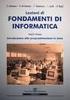 Fondamenti di Informatica I Fogli Elettronici: tabelle Pivot - Creare e gestire le tabelle Pivot Prof. De Maio Carmen cdemaio@unisa.it Tabella Pivot Le tabelle Pivot sono un potentissimo strumento di analisi
Fondamenti di Informatica I Fogli Elettronici: tabelle Pivot - Creare e gestire le tabelle Pivot Prof. De Maio Carmen cdemaio@unisa.it Tabella Pivot Le tabelle Pivot sono un potentissimo strumento di analisi
Syllabus LIM - Modulo 1.1 Competenza Strumentale
 Syllabus LIM - Modulo 1.1 Competenza Strumentale Competenza strumentale Lavagna Interattiva Multimediale (LIM) L acquisizione degli elementi declinati nel seguente Syllabus Modulo 1.1 consente, agli insegnanti
Syllabus LIM - Modulo 1.1 Competenza Strumentale Competenza strumentale Lavagna Interattiva Multimediale (LIM) L acquisizione degli elementi declinati nel seguente Syllabus Modulo 1.1 consente, agli insegnanti
Panoramica di Document Portal
 Per visualizzare o scaricare questa o altre pubblicazioni Lexmark Document Solutions, fare clic qui. Panoramica di Document Portal Lexmark Document Portal è una soluzione software che offre funzioni di
Per visualizzare o scaricare questa o altre pubblicazioni Lexmark Document Solutions, fare clic qui. Panoramica di Document Portal Lexmark Document Portal è una soluzione software che offre funzioni di
Word_2000 Capitolo 8 Word_2000
 Elenchi (puntati, numerati) Bordi e Sfondo Tabulazioni Intestazioni e Pie di pagina 8-1 ELENCHI: Introduzione Word 2000 consente di impostare in modo immediato liste di argomenti (voci), aumentando la
Elenchi (puntati, numerati) Bordi e Sfondo Tabulazioni Intestazioni e Pie di pagina 8-1 ELENCHI: Introduzione Word 2000 consente di impostare in modo immediato liste di argomenti (voci), aumentando la
Guida di Brother ScanViewer per ios/os X
 Guida di Brother ScanViewer per ios/os X Versione 0 ITA Definizioni delle note Nella presente Guida dell utente viene utilizzato lo stile che segue per contrassegnare le note: NOTA Le note forniscono istruzioni
Guida di Brother ScanViewer per ios/os X Versione 0 ITA Definizioni delle note Nella presente Guida dell utente viene utilizzato lo stile che segue per contrassegnare le note: NOTA Le note forniscono istruzioni
Migrazione a Outlook 2010
 Contenuto della Guida Microsoft Outlook 2010 ha un aspetto molto diverso e l'obiettivo di questa Guida è quello di fornire un supporto al fine di ridurre il più possibile i tempi di apprendimento. Contiene
Contenuto della Guida Microsoft Outlook 2010 ha un aspetto molto diverso e l'obiettivo di questa Guida è quello di fornire un supporto al fine di ridurre il più possibile i tempi di apprendimento. Contiene
SCRIVERE LA TESI CON MICROSOFT WORD 2007 SENZA PROBLEMI
 SCRIVERE LA TESI CON MICROSOFT WORD 2007 SENZA PROBLEMI (Versione ridotta) Centro Copia s.n.c. Via S. Francesco, 16/a 37129 Verona Tel. 045 8010753 - Fax 045 8021866 www.centrocopiavr.it e-mail: centrocopia.vr@tin.it
SCRIVERE LA TESI CON MICROSOFT WORD 2007 SENZA PROBLEMI (Versione ridotta) Centro Copia s.n.c. Via S. Francesco, 16/a 37129 Verona Tel. 045 8010753 - Fax 045 8021866 www.centrocopiavr.it e-mail: centrocopia.vr@tin.it
TUTORIAL LIBRI IN SIMBOLI
 TUTORIAL LIBRI IN SIMBOLI Questo tutorial guida alla costruzione di un libro in simboli utilizzando il programma SYMWRITER e OPENOFFICE DRAW. I programmi devono essere aperti entrambi. Si consiglia di
TUTORIAL LIBRI IN SIMBOLI Questo tutorial guida alla costruzione di un libro in simboli utilizzando il programma SYMWRITER e OPENOFFICE DRAW. I programmi devono essere aperti entrambi. Si consiglia di
IMPORTAZIONE PRESENZE DA RILEVATORI ELETTRONICI. tramite file tracciato
 IMPORTAZIONE PRESENZE DA RILEVATORI ELETTRONICI tramite file tracciato 1. Associazione del numero di badge ai nominativi Il programma PowerDIP consente di importare le presenze acquisiste con i rilevatori
IMPORTAZIONE PRESENZE DA RILEVATORI ELETTRONICI tramite file tracciato 1. Associazione del numero di badge ai nominativi Il programma PowerDIP consente di importare le presenze acquisiste con i rilevatori
elabdoc Guida rapida 1.0
 elabdoc Guida rapida.0 2 elabdoc Informazioni sul prodotto elabdoc semplifica come mai prima la ricerca di tutte le informazioni sul prodotto che possono servire. Attraverso le immagini di elabdoc, questa
elabdoc Guida rapida.0 2 elabdoc Informazioni sul prodotto elabdoc semplifica come mai prima la ricerca di tutte le informazioni sul prodotto che possono servire. Attraverso le immagini di elabdoc, questa
GRAFICO DI PARETO. variabile rispetto a cui si vuole ordinare (ossia nel nostro esempio
 Si consideri il data set nel file Pareto.xls. GRAFICO DI PARETO Vediamo come costruire il grafico di Pareto con Excel. Questo grafico non costituisce un output standard pertanto sarà necessario compiere
Si consideri il data set nel file Pareto.xls. GRAFICO DI PARETO Vediamo come costruire il grafico di Pareto con Excel. Questo grafico non costituisce un output standard pertanto sarà necessario compiere
I NUMERI ROMANI CON EXCEL - passo a passo -
 I NUMERI ROMANI CON EXCEL - passo a passo - Per chi vuole essere seguito dall inizio alla fine del lavoro Costruiamo un foglio elettronico per trasformare automaticamente un numero naturale in numero romano.
I NUMERI ROMANI CON EXCEL - passo a passo - Per chi vuole essere seguito dall inizio alla fine del lavoro Costruiamo un foglio elettronico per trasformare automaticamente un numero naturale in numero romano.
1 INTRODUZIONE ALL INTERFACCIA
 SOMMARIO INIZIARE 1 Informazioni su questo libro................................ 1 Prerequisiti................................................. 1 Installare il programma.....................................
SOMMARIO INIZIARE 1 Informazioni su questo libro................................ 1 Prerequisiti................................................. 1 Installare il programma.....................................
PRONTUARIO PER LA GESTIONE DEL SITO DELLE CIRCOSCRIZIONI
 PRONTUARIO PER LA GESTIONE DEL SITO DELLE CIRCOSCRIZIONI 1. ENTRARE NEL SISTEMA DI GESTIONE DEL SITO Per accedere al gestionale del sito è necessario fare il login con il nome utente e la password usati
PRONTUARIO PER LA GESTIONE DEL SITO DELLE CIRCOSCRIZIONI 1. ENTRARE NEL SISTEMA DI GESTIONE DEL SITO Per accedere al gestionale del sito è necessario fare il login con il nome utente e la password usati
Sesta parte: Come creare una lista di distribuzione e come gestirla dalla rubrica.
 Microsoft Outlook 2007. Di Nunziante Esposito. `*************` Sesta parte: Come creare una lista di distribuzione e come gestirla dalla rubrica. `***********` Dopo aver visto la rubrica che in questo
Microsoft Outlook 2007. Di Nunziante Esposito. `*************` Sesta parte: Come creare una lista di distribuzione e come gestirla dalla rubrica. `***********` Dopo aver visto la rubrica che in questo
Esercitazione su Bilancio Familiare
 Esercitazione su Bilancio Familiare 1 - Apri una nuova cartella di lavoro vuota di Excel 2 - Rinomina "Totali" il primo foglio. 3 - Nel foglio, ora rinominato "Totali", inizia a compilare i seguenti dati,
Esercitazione su Bilancio Familiare 1 - Apri una nuova cartella di lavoro vuota di Excel 2 - Rinomina "Totali" il primo foglio. 3 - Nel foglio, ora rinominato "Totali", inizia a compilare i seguenti dati,
Manuale registro elettronico per docenti
 Manuale registro elettronico per docenti INDICE 1. EFFETTUARE L ACCESSO 2. GESTIONE REGISTRI 3. LAVORARE SUI REGISTRI 4. LAVORARE SUGLI SCRUTINI 5. CAMBIARE PASSWORD 6. PROGRAMMAZIONE 7. USCITA 1. Effettuare
Manuale registro elettronico per docenti INDICE 1. EFFETTUARE L ACCESSO 2. GESTIONE REGISTRI 3. LAVORARE SUI REGISTRI 4. LAVORARE SUGLI SCRUTINI 5. CAMBIARE PASSWORD 6. PROGRAMMAZIONE 7. USCITA 1. Effettuare
IL MIO PRIMO IPERTESTO CON POWERPOINT
 IL MIO PRIMO IPERTESTO CON POWERPOINT 1. Realizzare la prima diapositiva 1. Dal menu File fai clic su Nuovo, quindi dalla finestra Nuova Presentazione fai clic su Da modello struttura. 2. Scegli il modello
IL MIO PRIMO IPERTESTO CON POWERPOINT 1. Realizzare la prima diapositiva 1. Dal menu File fai clic su Nuovo, quindi dalla finestra Nuova Presentazione fai clic su Da modello struttura. 2. Scegli il modello
I dati rappresentati (tutti di pura fantasia) sono contenuti in un file excel denominato Personale.xls.
 Il modello rappresenta un ipotetico organigramma aziendale creato automaticamente da Visio prelevando i dati da un file Excel. Al termine della procedura guidata l organigramma è stato personalizzato:
Il modello rappresenta un ipotetico organigramma aziendale creato automaticamente da Visio prelevando i dati da un file Excel. Al termine della procedura guidata l organigramma è stato personalizzato:
Installazione del driver Custom PostScript o del driver della stampante PCL per Windows
 Installazione del driver Custom PostScript o del driver della stampante PCL per Windows Questo file Leggimi contiene le istruzioni per l'installazione del driver Custom PostScript o del driver della stampante
Installazione del driver Custom PostScript o del driver della stampante PCL per Windows Questo file Leggimi contiene le istruzioni per l'installazione del driver Custom PostScript o del driver della stampante
Autodesk Map parte I digitalizzazione e importazione dati
 Autodesk Map parte I digitalizzazione e importazione dati Marco Negretti e-mail: marco.negretti@polimi.it http://geomatica.como.polimi.it V 5.1 10/10/08 I dati in Autodesk Map I dati vengono memorizzati
Autodesk Map parte I digitalizzazione e importazione dati Marco Negretti e-mail: marco.negretti@polimi.it http://geomatica.como.polimi.it V 5.1 10/10/08 I dati in Autodesk Map I dati vengono memorizzati
Servizio Conservazione No Problem
 Servizio Conservazione No Problem Guida alla conservazione del Registro di Protocollo Versione 1.0 13 Ottobre 2015 Sommario 1. Accesso all applicazione web... 3 1.1 Autenticazione... 3 2. Conservazione
Servizio Conservazione No Problem Guida alla conservazione del Registro di Protocollo Versione 1.0 13 Ottobre 2015 Sommario 1. Accesso all applicazione web... 3 1.1 Autenticazione... 3 2. Conservazione
Funzioni condizionali
 Excel Base- Lezione 4 Funzioni condizionali Sono funzioni il cui risultato è dipendente dal verificarsi o meno di una o più condizioni. Esempio: SE CONTA.SE SOMMA.SE E, O 1 Funzione SE La funzione SE serve
Excel Base- Lezione 4 Funzioni condizionali Sono funzioni il cui risultato è dipendente dal verificarsi o meno di una o più condizioni. Esempio: SE CONTA.SE SOMMA.SE E, O 1 Funzione SE La funzione SE serve
GALLERY. Album immagini
 GALLERY In questo menù del pannello di amministrazione si trovano tutte le funzioni utili alla gestione delle foto, dei video e degli album da inserire all'interno delle pagine con funzione ALBUM IMMAGINI
GALLERY In questo menù del pannello di amministrazione si trovano tutte le funzioni utili alla gestione delle foto, dei video e degli album da inserire all'interno delle pagine con funzione ALBUM IMMAGINI
6.5.1 INSERIRE, MANIPOLARE
 6.5 OGGETTI GRAFICI Alcuni elementi, quali immagini e oggetti grafici, aggiungono interesse visivo, contribuiscono a rinforzare i concetti espressi nelle varie slide e rendono le presentazioni più efficaci
6.5 OGGETTI GRAFICI Alcuni elementi, quali immagini e oggetti grafici, aggiungono interesse visivo, contribuiscono a rinforzare i concetti espressi nelle varie slide e rendono le presentazioni più efficaci
